WordPress(ワードプレス)のバージョンを5.0にインストールできる!と思ってインストールしたら、編集画面がビジュアルしかない……
という事案に遭遇しました。
しかも、問題点は編集画面がないことだけじゃなく、
- 一部タグが消える
- 入力画面の上にあったボタン(クイックタグ)がなくなる
など、今後の作業に支障をきたしそうなアップデート内容になっています。
当サイトはテキスト編集にてhtmlタグ直打ちで記事を作成しているので、「oh…」ってなりました。^^;
ただ、指定のプラグインをインストールするとテキスト編集ができるようになるので、メモがてらその方法を残しておきます。
テキスト編集の復帰方法
復活させるには、テキスト編集のプラグインをインストールする必要があります。
既にWordPress 5.0をインストールした方はコチラをクリックしてください。
これからWordPressをバージョンアップさせる方向け
- WordPressの更新画面でWordPressを更新します。
- 「旧エディターを使い続ける方法はこちら。」をクリックします。
- 画面下にある「Classic Editor をインストール」ボタンをクリックします。
- 「今すぐインストール」ボタンをクリックします。
- 有効化します。
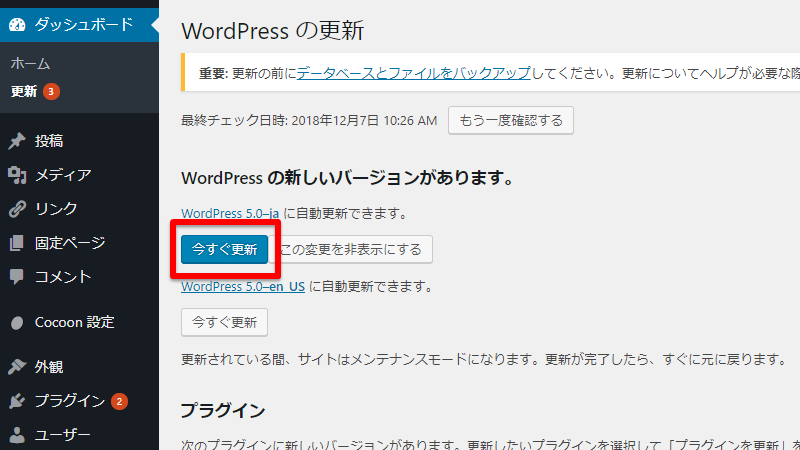
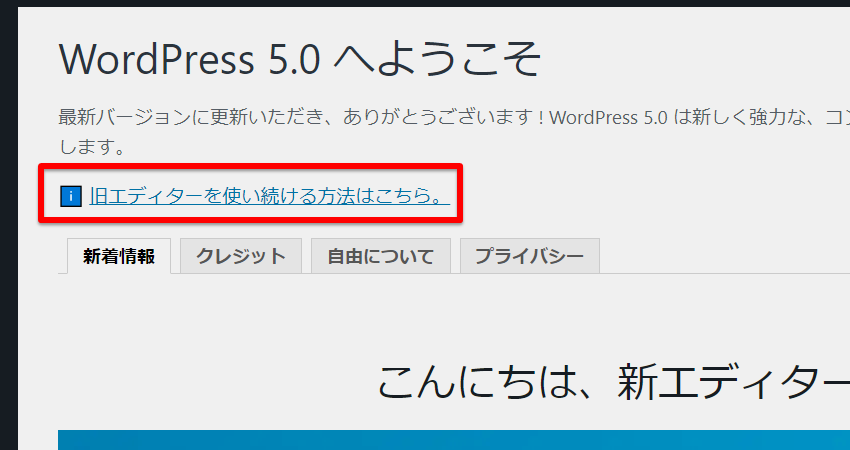
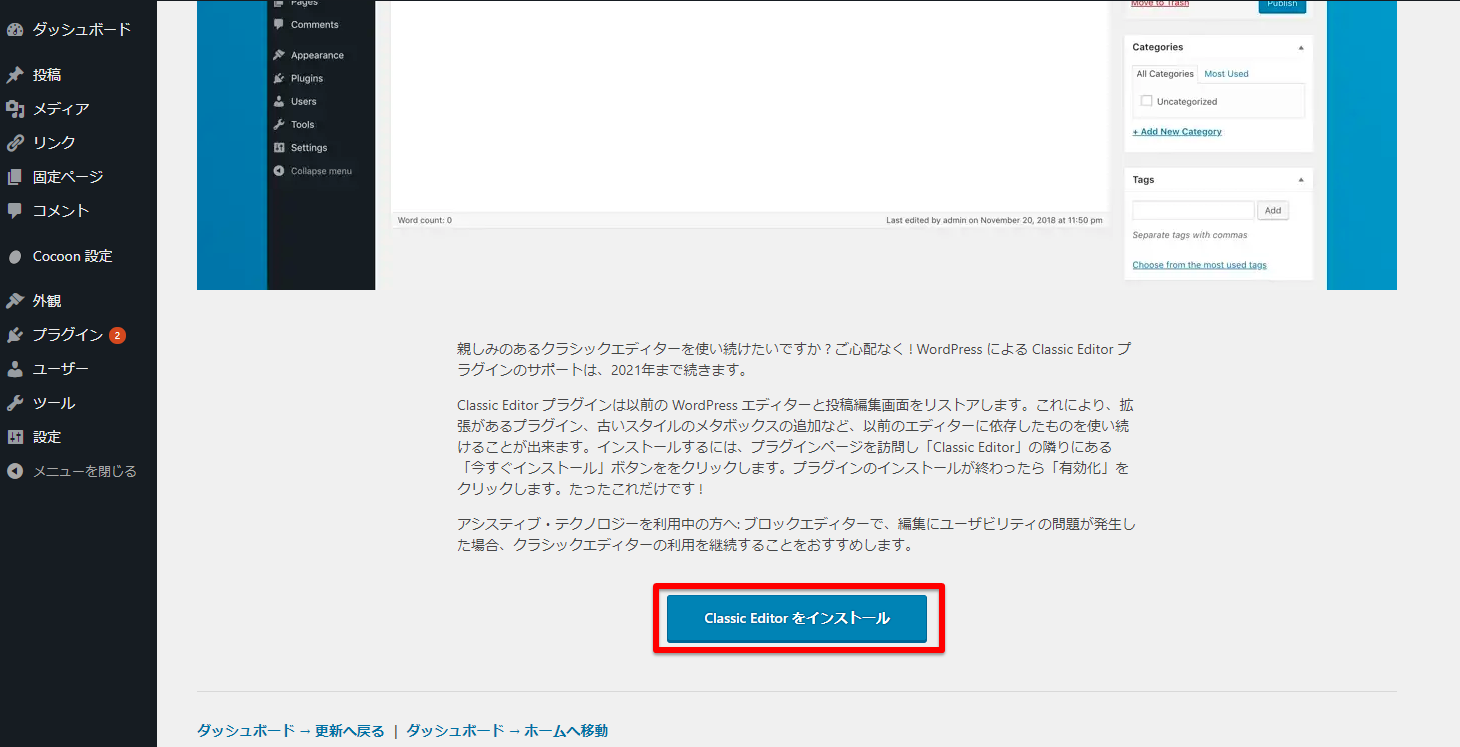
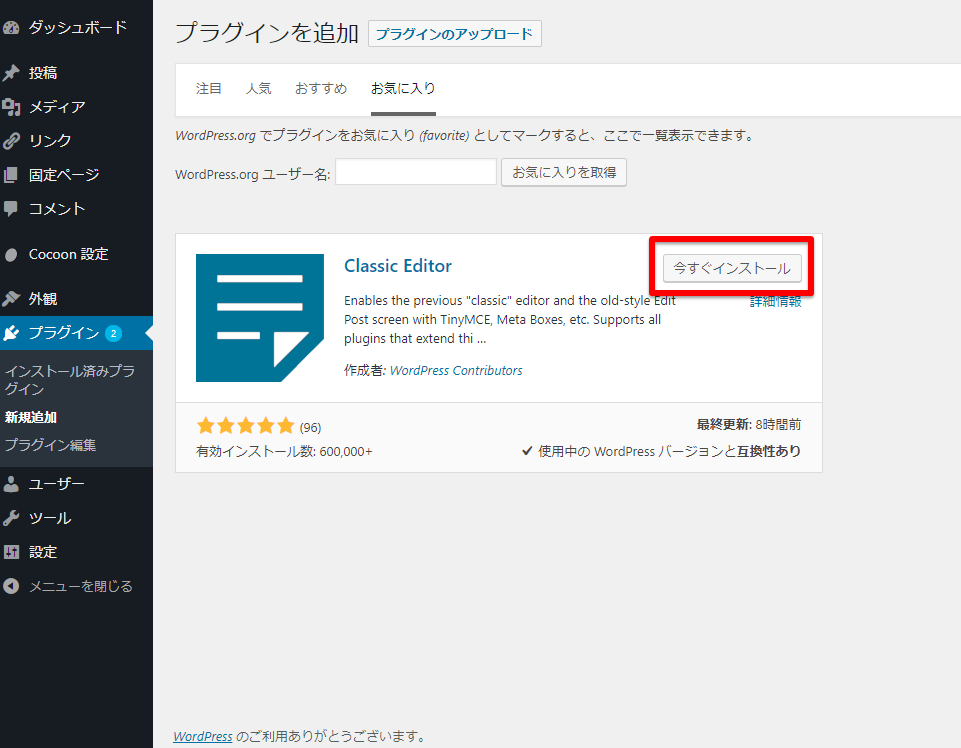
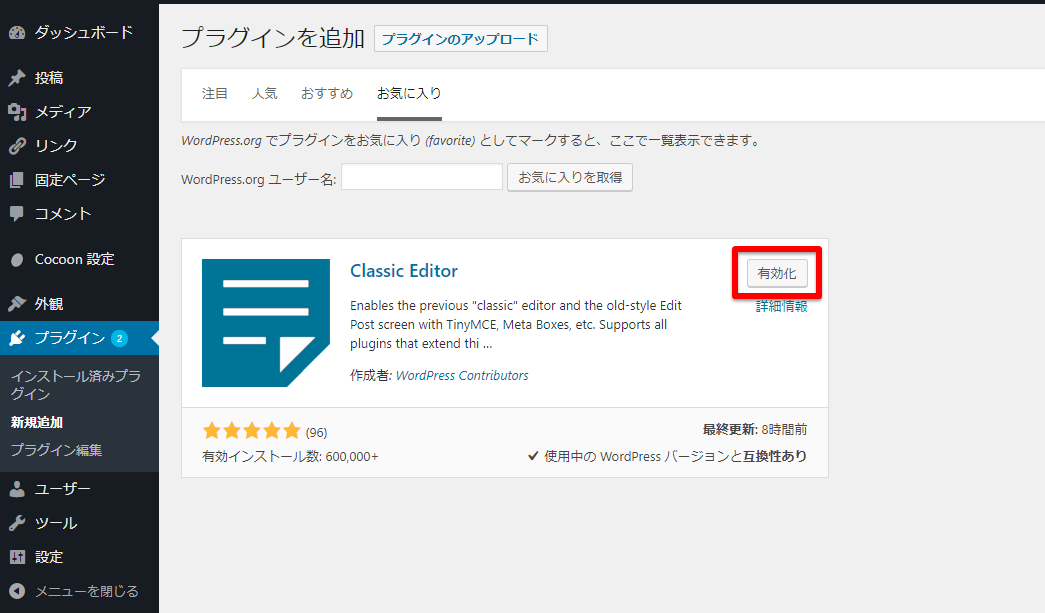
以後、投稿一覧で編集する際は、「Classic Editor」というリンクが表示されるので、そちらをクリックします。
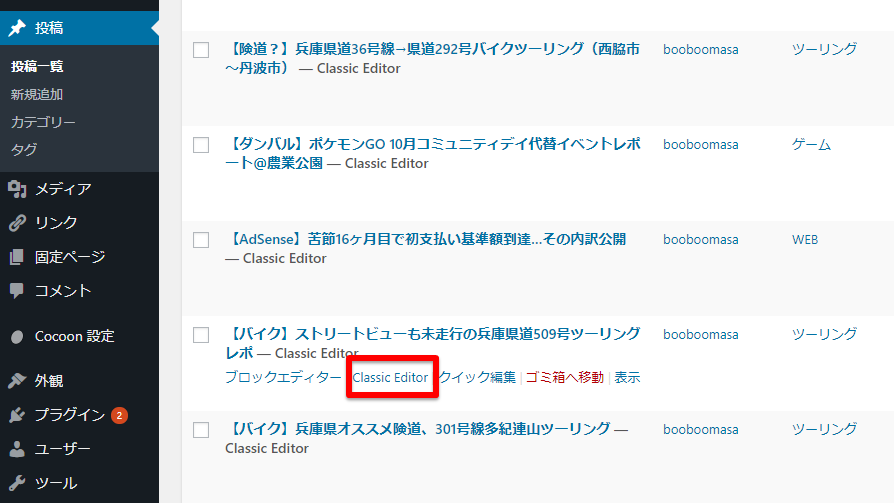
※バージョン1.2に更新すると、従来の表示形式に戻っていました。今までどおり編集をクリックして記事編集画面に移動します。
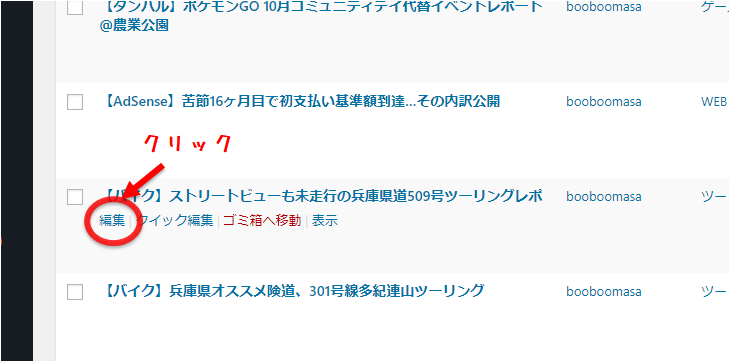
「ブロックエディター」をクリックすると、一部タグ(特にpタグ)が削除されたりする憂き目に合うので気をつけましょう←バージョンアップで表示されなくなります(一応リビジョン比較から戻すことはできます)。
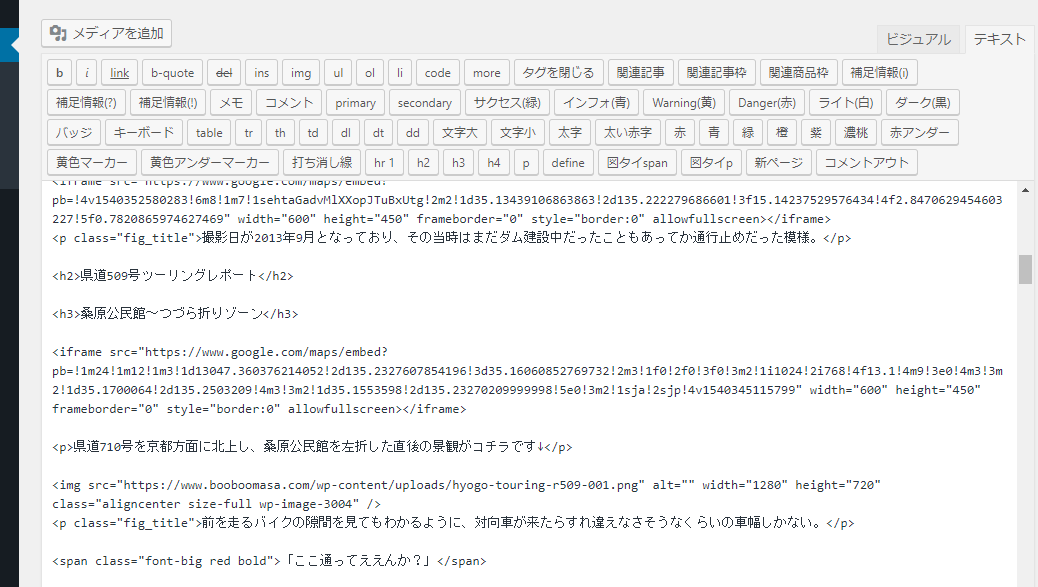
※「クラスを与えてないpタグに価値あるの?」という疑問にはお答えしません(笑)
WordPress5.0を既にインストールした人向け
- プラグインの新規追加ページで、右上の検索欄に「Classic Editor」と入力します。
- Classic Editorプラグインが表示されるのでインストールします。
- (12/7時点)600000以上のインストールがされている
- 作成者がWordPress Contributors
- インストールできたら有効化します。
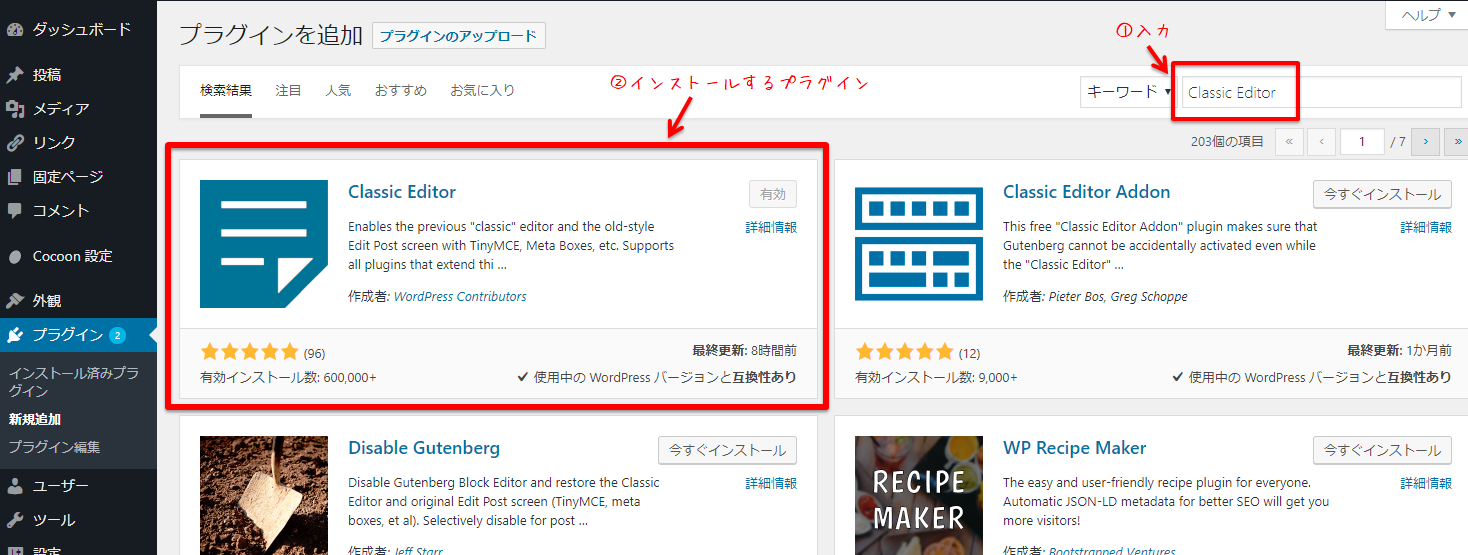
複数出ると思いますが、
あたりを確認すれば、対象のプラグインを間違いなくインストールできます。
以後、投稿一覧で編集する際は、「Classic Editor」というリンクが表示されるので、そちらをクリックします。
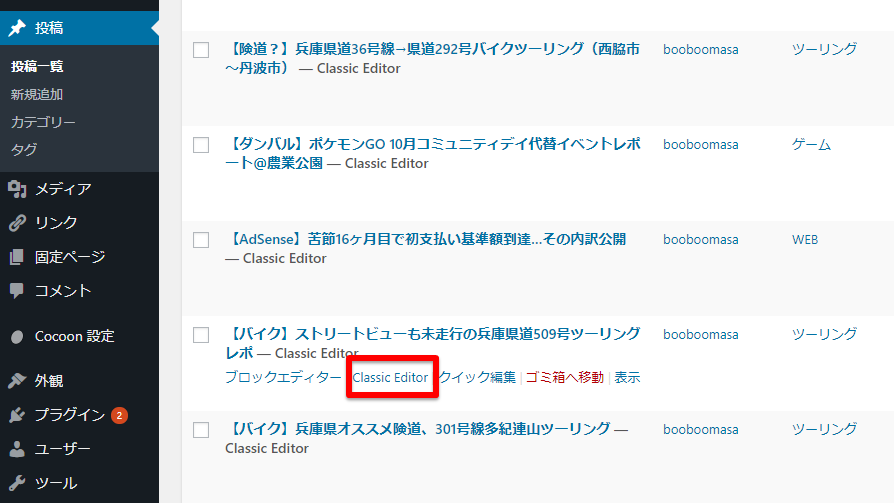
※バージョン1.2に更新すると、従来の表示形式に戻っていました。今までどおり編集をクリックして記事編集画面に移動します。
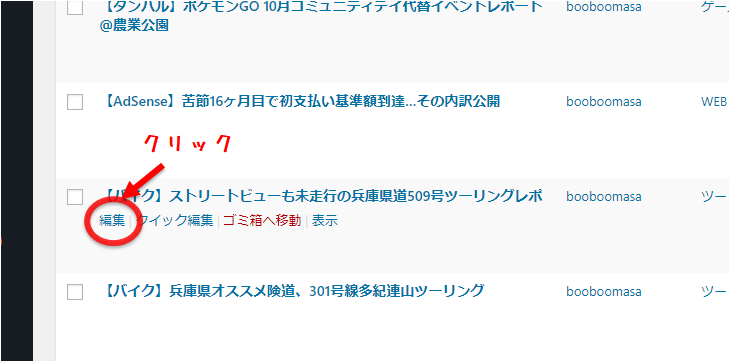
「ブロックエディター」をクリックすると、一部タグ(特にpタグ)が削除されたりする憂き目に合うので気をつけましょう←バージョンアップで表示されなくなります(一応リビジョン比較から戻すことはできます)。
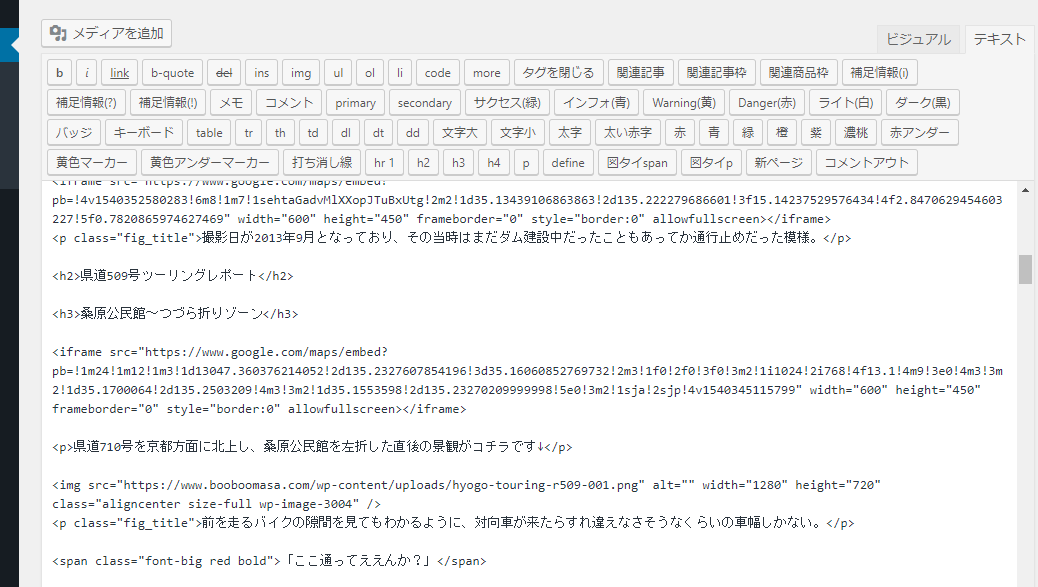
リビジョンから過去のデータを取り戻す方法
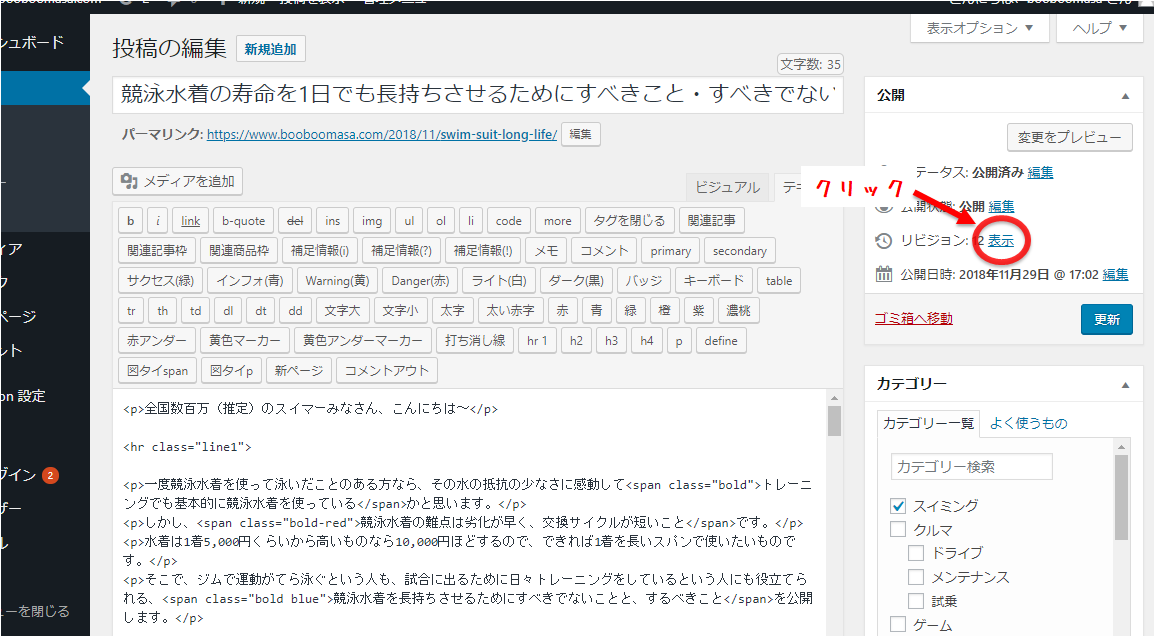
Classic Editor導入後、記事編集画面で右上の公開タブの中にあるリビジョンの「表示」をクリックします。
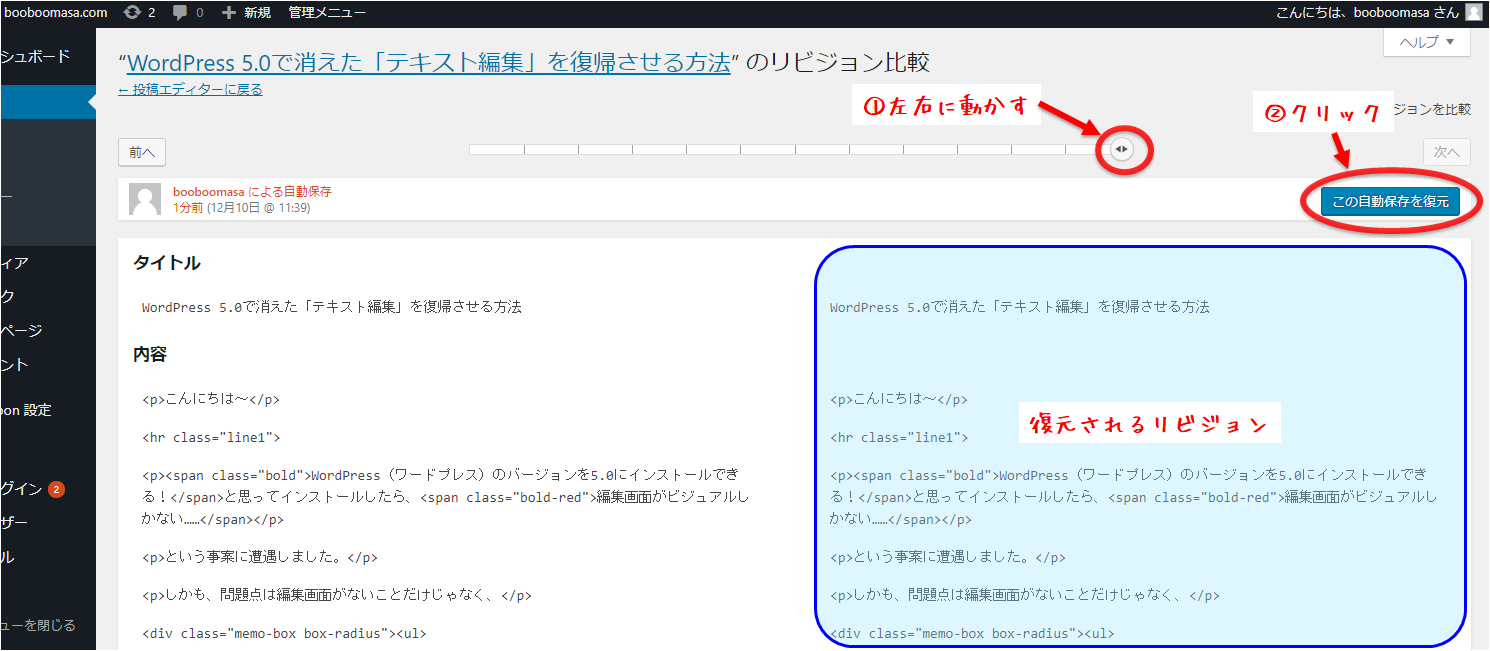
上のつまみを左右に動かすと、過去に保存した際のデータ差分を見ることができます。
戻したい時のリビジョン選択し、「このリビジョンを復元」ボタンをクリックすると過去のデータを復元することができます。
まとめ
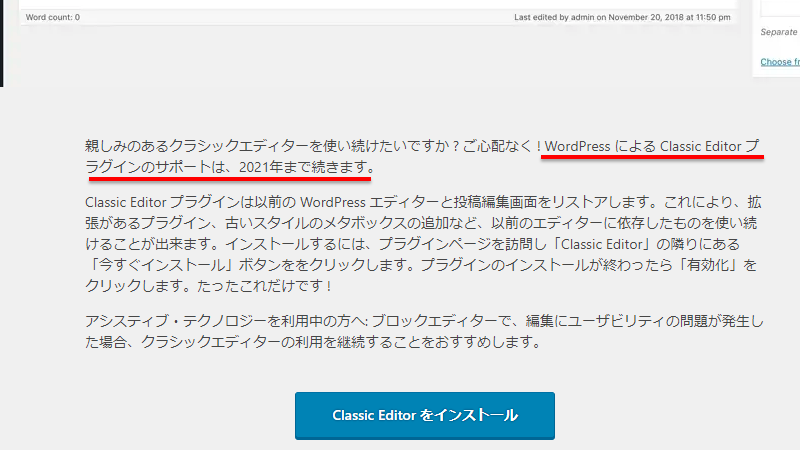
「WordPressによるClassic Editorプラグインのサポートは2021年まで続きます」とのこと。ということは……?
とりあえず現状この方法で今までと同じように編集ができています。
問題は「サポートは2021年まで続く」という一文からわかるように、2021年までしかサポートされないという点です。
2022年以降……まぁ、そこまでブログを続けているかは分からないですが、そのときはどうしようかっていうのはちょっと未知数ですね。
関連記事
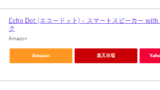
では~

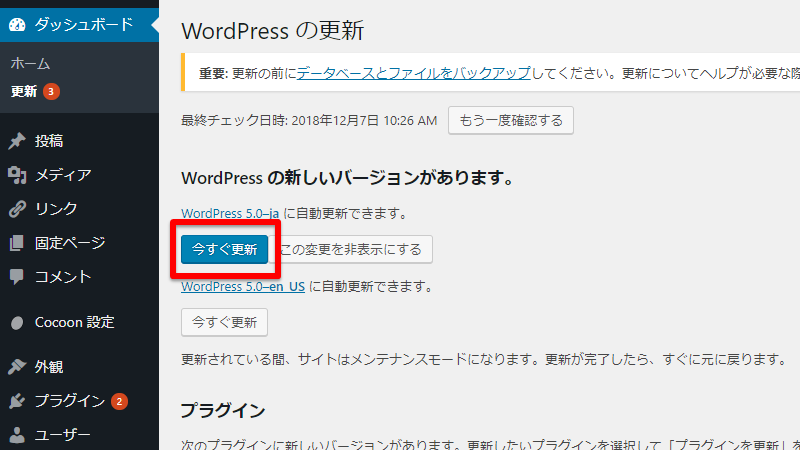



右側に表示されているバージョンに戻ります。